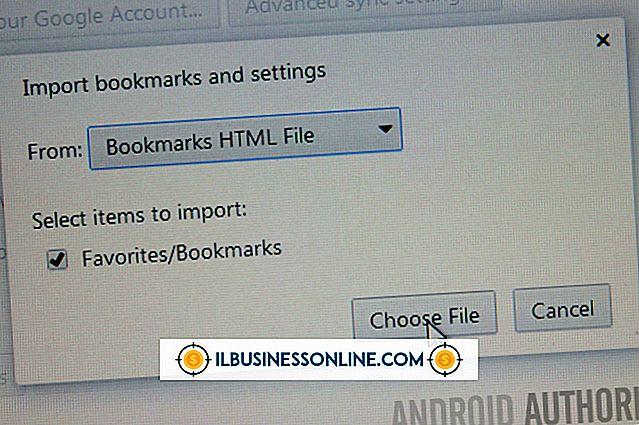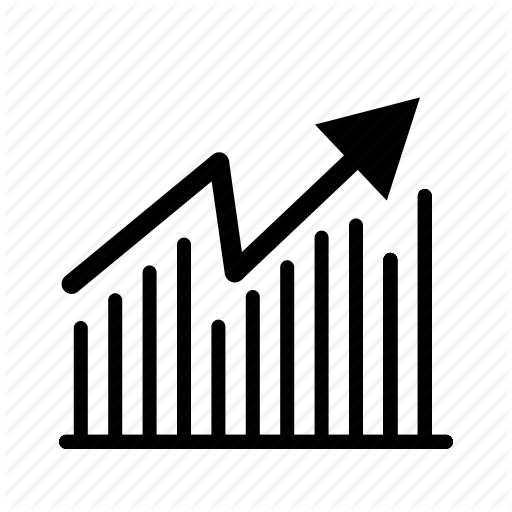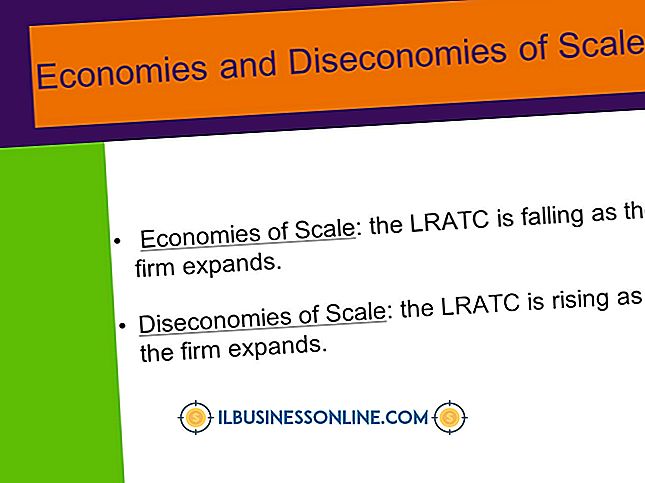¿Por qué no puedo escuchar un video incrustado o de YouTube?

Los problemas de audio en YouTube y los videos incrustados pueden ocurrir por una amplia variedad de razones, incluidos varios errores de los usuarios, problemas con el reproductor y el navegador y problemas técnicos fuera de línea. Debe explorar sistemáticamente las posibilidades más probables para determinar qué le impide escuchar un video incrustado o de YouTube.
Causas basicas
Aunque parezca que tiene sentido común, muchas personas se olvidan de verificar si el volumen de su computadora o de los auriculares está alto. Además, verifica que el volumen del jugador no haya sido silenciado accidentalmente. Con los controles de volumen en muchos reproductores en línea ocultos automáticamente antes y durante la reproducción, existe la posibilidad real de que no pueda escuchar el sonido porque necesita subir el volumen.
Error del jugador
YouTube y otros jugadores en línea pueden experimentar errores de audio. Estos errores suelen ocurrir después del mantenimiento o una actualización de características. Revisa el audio en diferentes reproductores. Si solo una marca de jugador tiene este problema, solicite ayuda a su desarrollador. Por ejemplo, si es YouTube, revise los foros de productos de Google (enlace en Recursos) para ver si otros usuarios tienen el mismo problema. Si el error parece estar en el extremo de Google, repórtelo en el foro y revise periódicamente las actualizaciones sobre una solución.
Bloque de audio
En ocasiones, Google y otras compañías desactivan todo o parte del audio en la música, programas de televisión y videos de películas porque los videos contienen música no autorizada. Estos sitios usualmente te dicen cuando hay un bloque de audio. Por ejemplo, en YouTube, busque un mensaje debajo del video que diga: “Este video anteriormente contenía una pista de audio con derechos de autor. Debido a una reclamación de un titular de derechos de autor, la pista de audio ha sido silenciada ".
Dificultades del navegador
Una actualización del navegador o un problema puede afectar el audio. Actualice su navegador a la última versión para actualizar su complemento multimedia. Si la actualización no ayuda, revise las páginas de soporte técnico en línea del desarrollador del navegador para ver si hay problemas de audio conocidos, como las funciones de buggy que debe desactivar para que el audio del video funcione. Por ejemplo, se sabe que el complemento PepperFlash de Chrome causa problemas de audio. Si está utilizando Chrome, vaya a la página de Complementos en "chrome: // plugins /" (sin las comillas), haga clic en "Detalles" y luego haga clic en "Desactivar" en Tipo: PPAPI en la sección Adobe Flash Player.
Aplicaciones de terceros
Las aplicaciones de navegador de terceros también pueden causar problemas de audio. Por ejemplo, los bloqueadores de anuncios a veces interfieren con el audio del reproductor en línea. Deshabilite el bloqueo de anuncios en el sitio donde está intentando escuchar un video. Si eso no funciona, deshabilite todas las aplicaciones instaladas recientemente e intente nuevamente. Si finalmente puede escuchar el sonido, habilite cada extensión hasta que encuentre la fuente del problema. Algunos pares de aplicaciones incompatibles también entran en conflicto entre sí. Si aún no puede encontrar la fuente, intente activar y desactivar diferentes combinaciones de aplicaciones.
Otras causas
Un virus o un problema de hardware, como los auriculares, altavoces o una tarjeta de sonido defectuosos o dañados, pueden provocar la pérdida de audio. Ejecute su software antivirus para comprobar si hay un virus. Para comprobar si puede obtener algún sonido, escuche música de otras fuentes, como un reproductor de música sin conexión, un CD o un DVD. Si está utilizando auriculares, desenchúfelos para ver si sus parlantes funcionan. Si cree que tiene una tarjeta de sonido u otro problema de hardware del dispositivo, comuníquese con el fabricante para obtener asistencia técnica.